Riešenie problémov s knižnicou d3dx9_25.dll
V určitom okamihu môže používateľ zistiť chybu knižnice d3dx9_25.dll. K tomu dochádza pri spustení hry alebo programu, ktorý používa 3D grafiku. Problém sa často vyskytuje v systéme Windows 7, ale existuje aj v iných verziách operačného systému. Článok vám povie, ako sa zbaviť systémovej chyby "Súbor d3dx9_25.dll nebol nájdený" .
obsah
Ako opraviť d3dx9_25.dll
d3dx9_25.dll je súčasťou softvérového balíka DirectX 9. Jeho hlavným cieľom je pracovať s grafickými a 3D modelmi. Preto na umiestnenie súboru d3dx9_25.dll do systému stačí nainštalovať tento balík. Ale to nie je jediný spôsob, ako sa zbaviť chyby. Nižšie je špeciálny program na inštaláciu súborov DLL, ako aj manuálnu inštaláciu.
Metóda 1: Klient DLL-Files.com
Tento program obsahuje obrovskú databázu rôznych súborov DLL. S ním môžete ľahko nainštalovať a d3dx9_25.dll na svojom počítači, čím sa eliminuje chyba. Postupujte takto:
- Otvorte aplikáciu a zadajte názov knižnice, t. J. "D3dx9_25.dll" . Potom vyhľadajte podľa názvu kliknutím na príslušné tlačidlo.
- Vo výsledkoch kliknite na knižnicu, ktorú ste hľadali.
- V ďalšom okne si prečítajte podrobné informácie o súbore DLL a potom kliknite na "Inštalovať" .
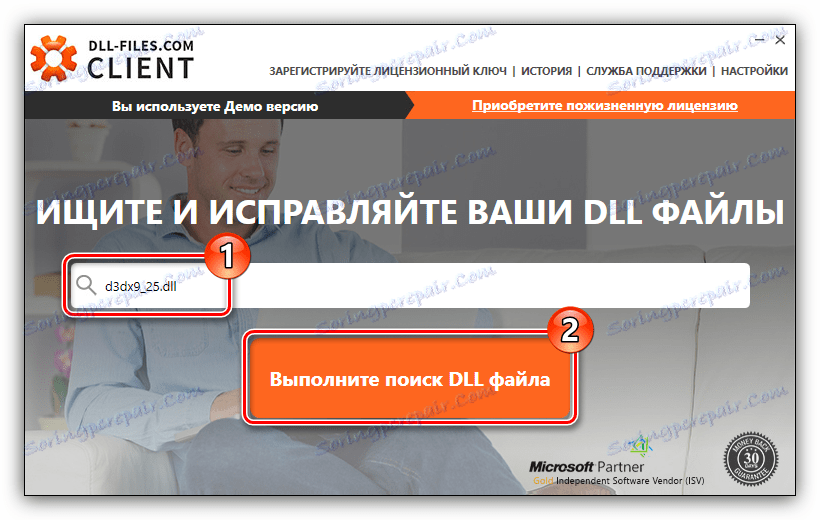
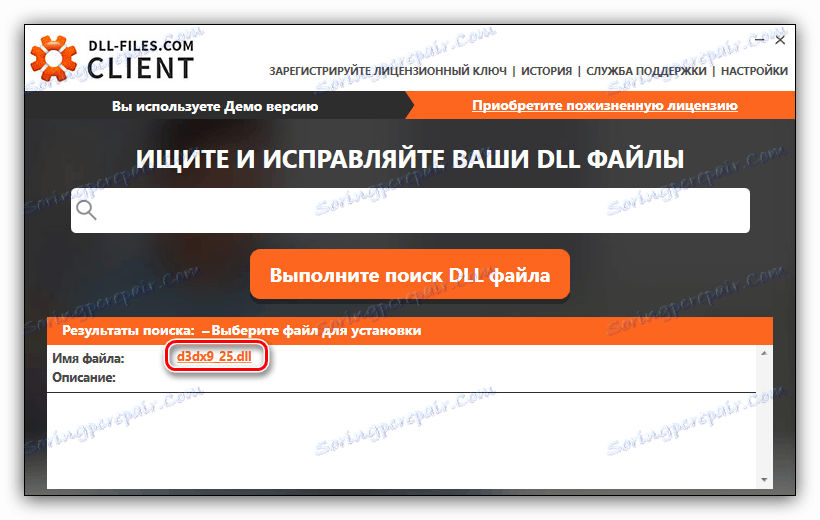
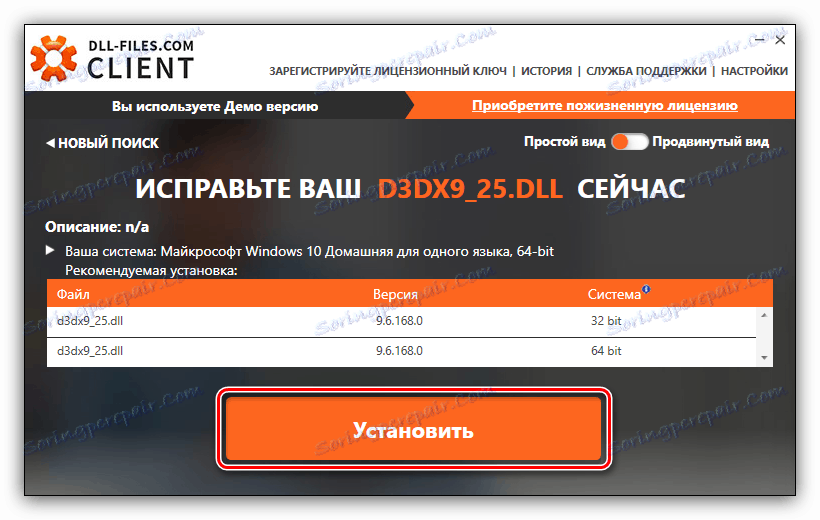
Potom sa začne proces sťahovania a inštalácie chýbajúcej knižnice. Po dokončení aplikácie môžete bezpečne spustiť aplikáciu - všetko by malo fungovať.
Metóda 2: Inštalácia DirectX 9
Ako sme uviedli vyššie, program d3dx9_25.dll je súčasťou programu DirectX 9. To znamená, že jeho inštaláciou nainštalujete do vášho systému súbor chýbajúceho súboru DLL.
Stiahnite si inštalačný program DirectX
Ak prejdete na uvedený odkaz, môžete prejsť na oficiálnu stránku, kde musíte vykonať nasledujúce kroky:
- Zo zoznamu určte lokalizáciu vášho operačného systému.
- Kliknite na položku Načítať .
- V zobrazenom dialógovom okne zrušte začiarknutie navrhnutých balíkov na prevzatie a kliknite na tlačidlo "Zrušiť a pokračovať ...".
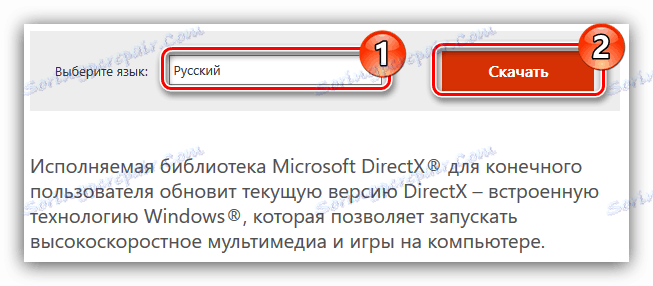
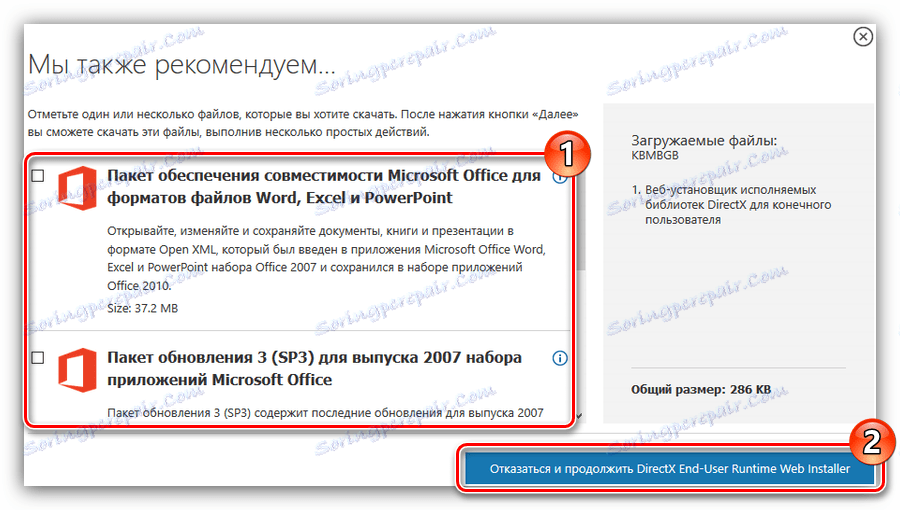
Stiahnutie spustí DirectX 9, po ktorom budete postupovať nasledovne:
- Otvorte stiahnutý program.
- Prijmite licenčnú zmluvu a kliknite na tlačidlo "Ďalej" .
- Zrušte začiarknutie políčka "Inštalovať Bing Bars" a kliknite na tlačidlo "Next" .
- Počkajte až na sťahovanie a inštaláciu všetkých komponentov balíka.
- Dokončite inštaláciu kliknutím na tlačidlo Dokončiť .
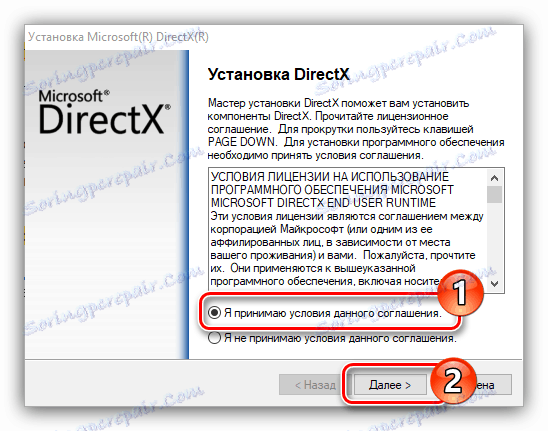
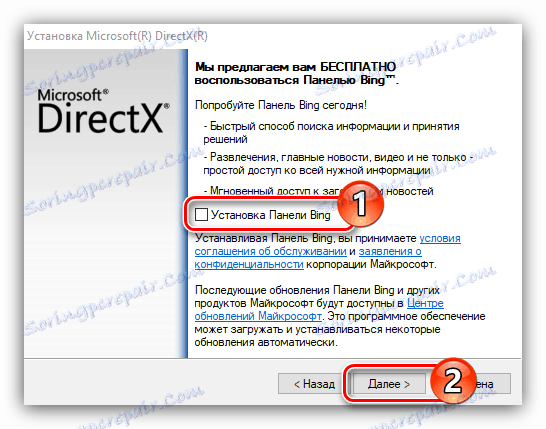
Poznámka: ak chcete, aby boli panely Bing nainštalované vo vašich prehliadačoch, mal by byť začiarknutý.
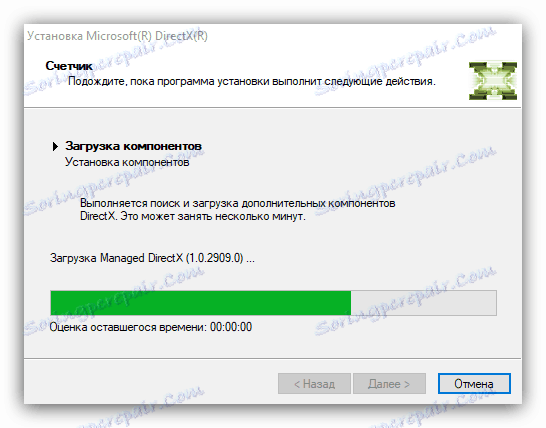
Medzi inštalovanými knižnicami bol d3dx9_25.dll, čo znamená, že chyba bola opravená.
Metóda 3: Stiahnite si d3dx9_25.dll
Ak chcete vyriešiť problém spojený s d3dx9_25.dll, môžete a bez použitia špeciálneho softvéru. Ak chcete to urobiť, najskôr stiahnite súbor DLL do počítača a presuňte ho do požadovaného adresára.
V rôznych operačných systémoch je tento adresár na rôznych miestach, ale najčastejšie sa súbor musí presúvať pozdĺž cesty:
C:WindowsSystem32
Na navigáciu môžete použiť kontextové menu výberom možností "Kopírovať" a "Prilepiť" a môžete otvoriť dve požadované priečinky a presunúť súbor presunutím.
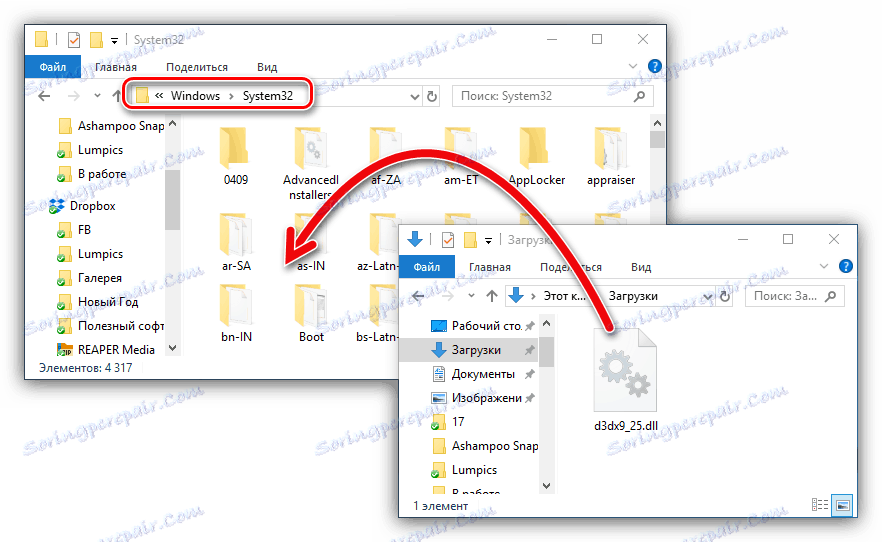
Presný spôsob, ako presunúť súbor nájdete na našej webovej stránke po prečítaní príslušný článok , Ale niekedy to nestačí na to, aby chyba zmizla, v zriedkavých prípadoch je potrebné zaregistrovať knižnicu v systéme. Ako to urobiť, môžete tiež čítať ďalej na našej webovej stránke ,
